Open source-alternativer til Trello-tjenestenbegynder at dukke op på Linux, og de er fremragende. Tidligere denne måned dækkede vi Wekan-projektlederen. Det er et kanban-stil projektstyringssystem, som brugerne kan være vært for selv.
Vi introducerer Kanboard, det er et andet selvhostet opgavestyringssystem, der sigter mod at tage Trello i brug. Det har meget at tilbyde, inklusive plugins, dynamiske brugerdefinerede filtre og meget mere!
I denne vejledning dækker vi, hvordan du konfigurerer og installerer Kanboard på en række Linux-operativsystemer.
Før vi begynder
Kanboard er et netværksprogram, der giver brugerne mulighed for at interagere med det via internettet, og for at bruge det skal du have en server, der kører et Linux OS.
Husk, at mens vi anbefaler at brugeen traditionel Linux-server, da den kan håndtere softwarebelastningen bedst, er det også muligt at køre Kanboard på en Linux desktop-pc - forudsat at den altid er tændt og tilsluttet netværket.
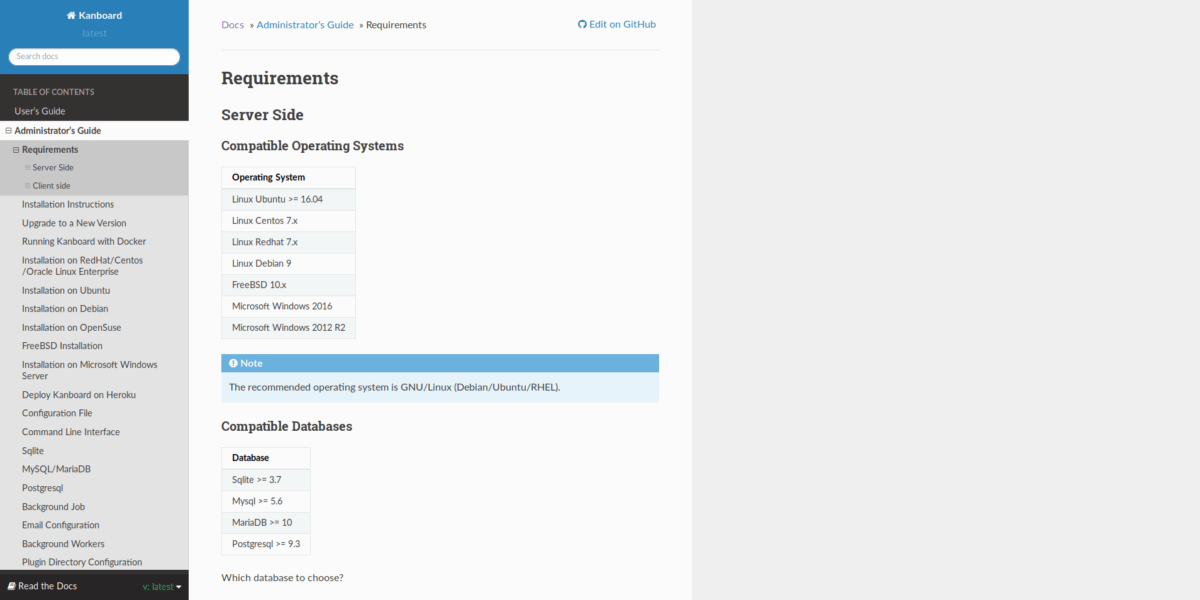
Fra nu af understøtter Kanboard-softwaren flere Linux-serveroperativsystemer. Specifikt understøtter det Ubuntu, Debian, RedHat Enterprise Linux, CentOS og et par andre.
Installer Kanboard på Ubuntu-server
Kanboard-dokumentationen angiver, at Ubuntu 16.04 det nyeste operativsystem, der understøttes, så vores instruktioner vil fokusere på det. Når det er sagt, er der ikke mange ændringer inden for udgivelser, så det vil sandsynligvis også fungere den 18.04 / 18.10.
For at starte installationen af Kanboard skal du starte et terminalvindue og bruge opdatering og opgradering kommandoer for at sikre, at din Ubuntu-maskine har de nyeste programrettelser.
sudo apt update sudo apt upgrade -y
Nu hvor alt er opdateret, skal du installere de nødvendige afhængigheder for Kanboard på Ubuntu.
Ubuntu 16.04 LTS
sudo apt-get install -y apache2 libapache2-mod-php7.0 php7.0-cli php7.0-mbstring php7.0-sqlite3 php7.0-opcache php7.0-json php7.0-mysql php7.0-pgsql php7.0-ldap php7.0-gd php7.0-xml
Ubuntu 18.04 LTS
sudo apt-get install -y apache2 libapache2-mod-php7.2 php7.2-cli php7.2-mbstring php7.2-sqlite3 php7.2-opcache php7.2-json php7.2-mysql php7.2-pgsql php7.2-ldap php7.2-gd php7.2-xml
Flyt terminalsessionen til Apache webkatalog med CD kommando.
cd /var/www/html
Når du er i webkataloget, skal du få rodadgang via sudo -s kommando.
sudo -s
Grib den seneste version af Kanboard-softwaren fra GitHub-udgivelsessiden ved hjælp af wget download værktøj.
wget https://github.com/kanboard/kanboard/archive/v1.2.6.zip -O kanboard-v1.2.6.zip
Ekstraher Kanboard-filer fra ZIP-filen vha unzip kommando.
unzip kanboard-v1.2.6.zip
Opdater tilladelserne til mappen Kanboard med chown.
chown -R www-data:www-data kanboard-1.2.6/data
Omdøb mappen Kanboard.
mv kanboard-1.2.6 kanboard
Til sidst skal du slette ZIP-arkivet fra din Ubuntu-webmappe.
rm kanboard-v1.2.6.zip
Installer Kanboard på Debian-serveren
Debian Linux ligner Ubuntu meget, så Kanboard understøttes på operativsystemet. Start en terminal for at starte installationen. Brug derefter opdatering og opgradering kommandoer for at få alt opdateret.
Bemærk: disse instruktioner dækker Debian 9 Stretch. Opgrader din maskine, inden du fortsætter, hvis du har en tidligere udgivelse.
sudo apt-get update sudo apt-get upgrade -y
Dernæst skal du installere Kanboard-afhængigheder på din Debian-server. Hvis du vil installere afhængighederne, skal du indtaste Apt-get kommando nedenfor i et terminalvindue.
sudo apt-get install -y apache2 libapache2-mod-php7.0 php7.0-cli php7.0-mbstring php7.0-sqlite3 php7.0-opcache php7.0-json php7.0-mysql php7.0-pgsql php7.0-ldap php7.0-gd php7.0-xml
Med de afhængigheder, der er taget hånd om, er det tid til at installere Kanboard på Debian. Bruger CD kommando, flyt terminalen til / var / www / html
cd /var/www/html
Få en rodskal ved hjælp af su kommando.
su -
Download den seneste version af Kanboard fra udviklerens GitHub ved hjælp af wget downloader værktøj.
wget https://github.com/kanboard/kanboard/archive/v1.2.6.zip -O kanboard-v1.2.6.zip
Uddrag koden med unzip kommando.
unzip kanboard-v1.2.6.zip
Omdøb Kanboard-datakataloget.
mv kanboard-1.2.6 kanboard
Til sidst skal du slette Kanboard Zip-arkivet fra webkataloget.
rm kanboard-v1.2.6.zip
Installer Kanboard på RHEL / CentOS
Hvis du ønsker at være vært for en Kanboard-instans påen RedHat-baseret Linux-distribution som RedHat Enterprise Linux, CentOS og andre, skal du starte med at installere et par afhængigheder. Start en terminal, og indtast kommandoerne nedenfor.
sudo yum install -y php php-xml php-mbstring php-pdo php-gd unzip wget
Når du har installeret de afhængigheder, der kræves for at køre Kanboard, skal du genstarte Apache-webserveren.
sudo systemctl restart httpd.service
Bruger CD kommando, flyt dit terminalvindue til webmappen.
cd /var/www/html/
Grib Kanboard-kildekoden fra GitHub ved hjælp af wget downloader værktøj.
wget https://github.com/kanboard/kanboard/archive/v1.2.6.zip -O kanboard-v1.2.6.zip
Uddrag ZIP-arkivet med unzip kommando.
unzip kanboard-v1.2.6.zip
Omdøb mappen Kanboard.
mv kanboard-1.2.6 kanboard
Afslut ved at slette Kanboard Zip-arkivet.
rm kanboard-v1.2.6.zip
Få adgang til Kanboard

Installation er afsluttet! Nu er det kun tilbage at få adgang til din Kanboard-forekomst ved at åbne en webbrowser og besøge URL'en nedenfor.
Bemærk: standard login til Kanboard er admin / admin.
http://server-ip-address/kanboard/
Kender du ikke din Kanboard-server's IP-adresse? Løb:
ip addr show | grep 192.168.*</ P>













Kommentarer